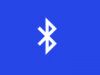Come associare un dispositivo Bluetooth dissociato
Hai sempre utilizzato i tuoi dispositivi Bluetooth con una certa difficoltà e ora sei di fronte a un ennesimo “intoppo” che ti impedisce di usare cuffie, speaker o altri dispositivi come desidereresti: hai dissociato un dispositivo dal tuo smartphone, tablet o computer e adesso non ricordi assolutamente quale sia la procedura che avevi seguito per associarlo la prima volta, quando il dispositivo era appena uscito dalla scatola.
Le cose stanno proprio così, vero? Allora non temere, sei capitato nel tutorial giusto! Continuando nella lettura di questa guida, infatti, ti mostrerò come associare un dispositivo Bluetooth dissociato per aiutarti a risolvere il tuo fastidioso problema. Prima di cominciare devi sapere che si tratta di una procedura molto semplice che può essere eseguita senza problemi su smartphone, tablet e PC con tutti i sistemi operativi più diffusi e in pochissimo tempo.
Se sei pronto a iniziare, non perdere altro tempo e passa sùbito all’azione! Mettiti bello comodo, prenditi qualche minuto di tempo libero per leggere attentamente quanto sto per dirti e segui le procedure come le trovi indicate nei prossimi capitoli. Detto questo non mi resta che augurarti una buona lettura e una pronta risoluzione del tuo problema con i dispositivi Bluetooth!
Indice
Come associare un dispositivo Bluetooth precedentemente dissociato

La procedura per associare un dispositivo Bluetooth dissociato equivale a quella utilizzata per associare per la prima volta un dispositivo. Trovi tutti i dettagli su come procedere da vari device e sistemi operativi qui di seguito.
Come associare un dispositivo Bluetooth dissociato: Android
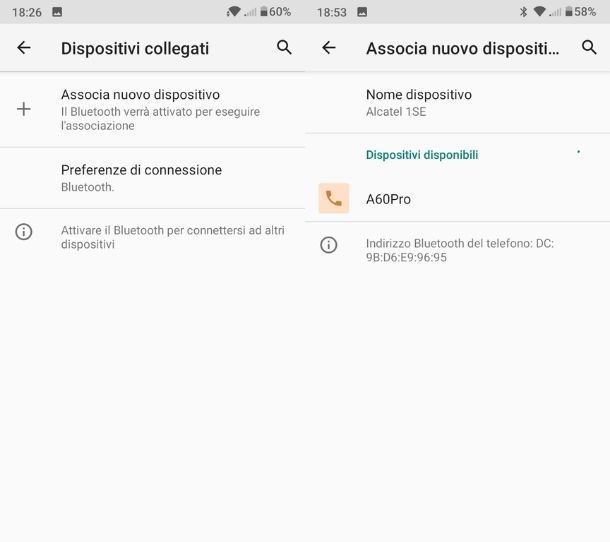
Se hai dissociato il tuo dispositivo Bluetooth da uno smartphone o tablet Android la prima cosa che devi fare è sbloccare il device e andare ad attivare il Bluetooth, se necessario. Per fare ciò, puoi utilizzare il pannello delle Impostazioni rapide, facendo uno swipe up dall’alto verso il basso partendo dalla parte superiore dello schermo e, dal menu che compare, premere poi sull’icona del Bluetooth, in modo da attivarlo. Se non trovi la suddetta icona, fai un altro swipe up per vedere le Impostazioni rapide complete e poi premi sull’icona del Bluetooth.
In alternativa puoi agire direttamente tramite le impostazioni del tuo smartphone: premi sulla suddetta icona (rappresentata normalmente da un ingranaggio) collocata nella Home Screen o nel menu delle app, cerca la voce Bluetooth e, nella nuova schermata apertasi, sposta la levetta accanto alla dicitura Attiva su ON. Maggiori informazioni qui.
Ora attiva il Bluetooth del dispositivo (se richiesto dal device in questione) e attiva la modalità di pairing (cioè di abbinamento): per farlo prova a mantenere premuto il tasto di accensione e attendi un segnale acustico o il lampeggio rapido della spia LED. Potresti anche sentire una voce che annuncia l’attivazione della modalità di pairing. Se questa procedura non dovesse funzionare, cerca se c’è un tasto dedicato al pairing o, nel manuale del prodotto, prova a vedere se c’è una combinazione di tasti specifica da premere per attivare la modalità di pairing.
Il dispositivo, ora, è pronto per essere individuato dallo smartphone o dal tablet. Dunque, rimanendo sempre nella stessa schermata delle impostazioni relative al Bluetooth di Android, non ti resta che fare tap sulla voce Associa un dispositivo per far sì che il device si metta alla ricerca del tuo dispositivo precedentemente dissociato e che ora è in modalità di pairing.
Non ti resta, infine, che attendere di vedere il nome del dispositivo sotto alla voce Dispositivi disponibili, fare tap su di esso e, nella nuova schermata apertasi, premere sulla voce Accoppia. Se ti viene chiesto di inserire un PIN, consulta il manuale del dispositivo che stai associando, oppure prova con il PIN predefinito 0000.
Missione compiuta! Il tuo dispositivo è nuovamente associato e, da questo momento in poi, a meno di nuove dissociazioni, si connetterà al tuo device Android non appena lo accenderai e si troverà nel raggio d’azione del segnale Bluetooth (circa 10 metri).
Come associare un dispositivo Bluetooth dissociato: iPhone
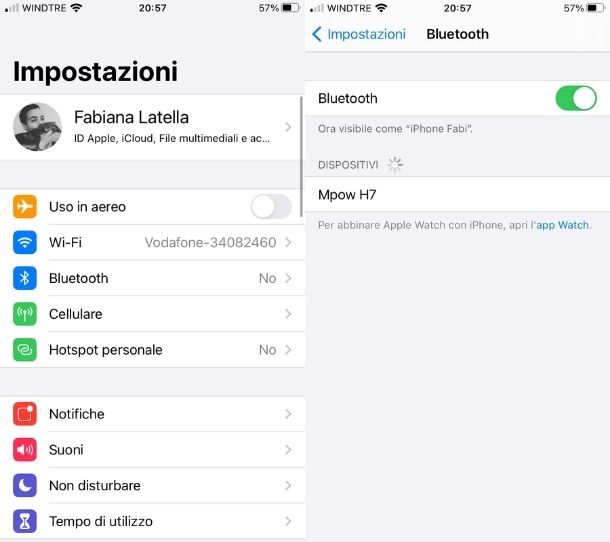
La procedura per associare un dispositivo Bluetooth a un iPhone (o iPad, dato che i procedimenti sono i medesimi) è molto simile a quella descritta in precedenza e consiste negli stessi passaggi. Quindi, come prima cosa, attiva il Bluetooth del tuo “melafonino” utilizzando il Centro di controllo, facendo dunque uno swipe up dall’angolo in alto a destra dello schermo verso il basso (oppure dal fondo dello schermo verso l’alto se possiedi un iPhone con tasto Home fisico) e fai tap sull’icona del Bluetooth.
Alternativamente, premi sull’icona delle Impostazioni presente nella schermata Home, seleziona la voce Bluetooth e sposta la relativa levetta su ON (facendola diventare verde). Maggiori informazioni qui.
Ora che il Bluetooth è attivo è necessario attivare anche il Bluetooth del dispositivo da associare, oppure semplicemente accenderlo, e metterlo in modalità di pairing, come ti ho spiegato nel capitolo precedente). Fatto ciò, tornando alla schermata delle impostazioni dello smartphone relativa al Bluetooth controlla sotto alla voce Dispositivi/Altri dispositivi la presenza del nome del dispositivo che desideri associare e, quando compare, premi su di esso.
Se richiesto inserisci il PIN del dispositivo, per completare l’associazione (quello predefinito è 0000) e, da questo momento in poi, la comunicazione tra i due device sarà ristabilita.
Come associare un dispositivo Bluetooth dissociato: PC
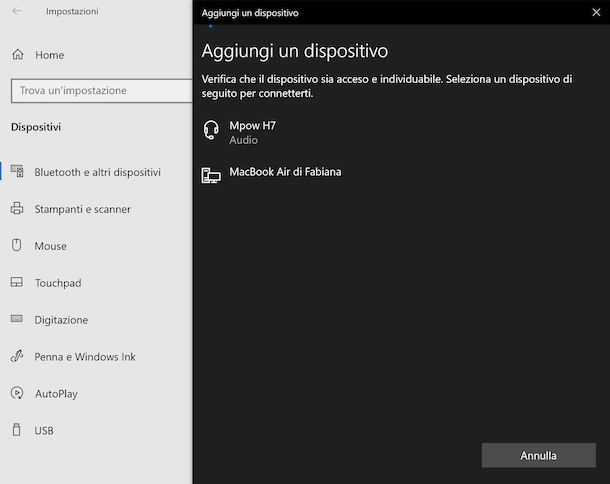
Vuoi sapere come associare un dispositivo Bluetooth dissociato al tuo PC? Nessun problema! Se disponi di un PC con Windows 10 o successivi, puoi aprire il Centro Notifiche (l’icona del fumetto collocata in basso a destra, nei pressi dell’orologio di sistema) e fare clic sul riquadro chiamato Bluetooth, per attivarlo (se necessario).
In alternativa, puoi premere sul tasto Start (quello con la bandierina di Windows) e cliccare sull’icona dell’ingranaggio per accedere alle Impostazioni. Nella nuova schermata apertasi, premi poi sulla voce Dispositivi e sotto la voce Bluetooth sposta la levetta su ON. Maggiori informazioni qui.
Ora attiva il Bluetooth o accendi il dispositivo da connettere e attiva la modalità di pairing su quest’ultimo come indicato in precedenza) e, nella schermata delle impostazioni del Bluetooth di Windows, premi sulla voce Aggiungi dispositivo Bluetooth o di altro tipo, selezionando dall’elenco che compare la prima opzione chiamata Bluetooth.
Quando vedi il nome del dispositivo da associare comparire premi su di esso, attendi un paio di secondi che computer e dispositivo si associno, se necessario inserisci il PIN (quello predefinito è 0000) e, una volta concluso il tutto, fai clic sul pulsante Fatto.
Sulle versioni precedenti di Windows, la procedura da compiere è leggermente diversa: per approfondimenti ti invito a leggere i miei tutorial su come attivare il Bluetooth su Windows 7 e Windows 8.x.
Utilizzi un Mac? Allora apri le Preferenze di sistema (l’icona dell’ingranaggio) dalla barra Dock, seleziona l’icona del Bluetooth dalla nuova schermata apertasi e premi il pulsante Attiva Bluetooth, se necessario. Maggiori informazioni qui.
Adesso non ti restano che pochissimi passaggi: attiva il Bluetooth e/o la modalità di pairing sul dispositivo da associare e attendi che il tuo Mac lo individui e collochi il suo nome accanto al tasto Connetti. Ora, premi il suddetto tasto e attendi per qualche istante che la connessione avvenga e se richiesto inserisci il PIN del dispositivo appena associato (quello predefinito è 0000). Semplice, vero?
Come associare un dispositivo Bluetooth dissociato: TV

Operazioni molto simili possono essere seguite anche per quanto riguarda le Smart TV dotate di connettività Bluetooth. Tieni conto però che la procedura varia da marca a marca e da modello a modello. In linea generale, comunque, quello che devi fare è prendere il telecomando, accendere il TV e accedere alle Impostazioni di quest’ultimo (tramite l’apposito tasto normalmente collocato sul telecomando).
Fatto ciò, seleziona dall’elenco la voce Audio (se desideri abbinare delle cuffie, degli auricolari o delle casse) o la voce Dispositivi esterni/Connessioni (se desideri abbinare qualche altro dispositivo), poi premi sulla voce Bluetooth per accedere al menu specifico.
A questo punto abilita sul dispositivo che vuoi connettere il Bluetooth e/o la modalità di pairing (sempre come spiegato prima) e attendi che il TV riconosca la presenza del dispositivo, quindi seleziona il relativo nome che vedrai comparire su schermo e premi il pulsante OK per connetterlo (e se necessario inserisci il PIN, ad es. 0000).
Per maggiori informazioni, ti lascio alla mia guida su come collegare le cuffie Bluetooth alla TV dove puoi trovare informazioni dettagliate relative alle marche principali. Inoltre, ti consiglio anche di consultare il mio tutorial su come collegare il telefono alla TV con il Bluetooth nel caso in cui desiderassi eseguire questo specifico tipo di collegamento.

Autore
Salvatore Aranzulla
Salvatore Aranzulla è il blogger e divulgatore informatico più letto in Italia. Noto per aver scoperto delle vulnerabilità nei siti di Google e Microsoft. Collabora con riviste di informatica e cura la rubrica tecnologica del quotidiano Il Messaggero. È il fondatore di Aranzulla.it, uno dei trenta siti più visitati d'Italia, nel quale risponde con semplicità a migliaia di dubbi di tipo informatico. Ha pubblicato per Mondadori e Mondadori Informatica.